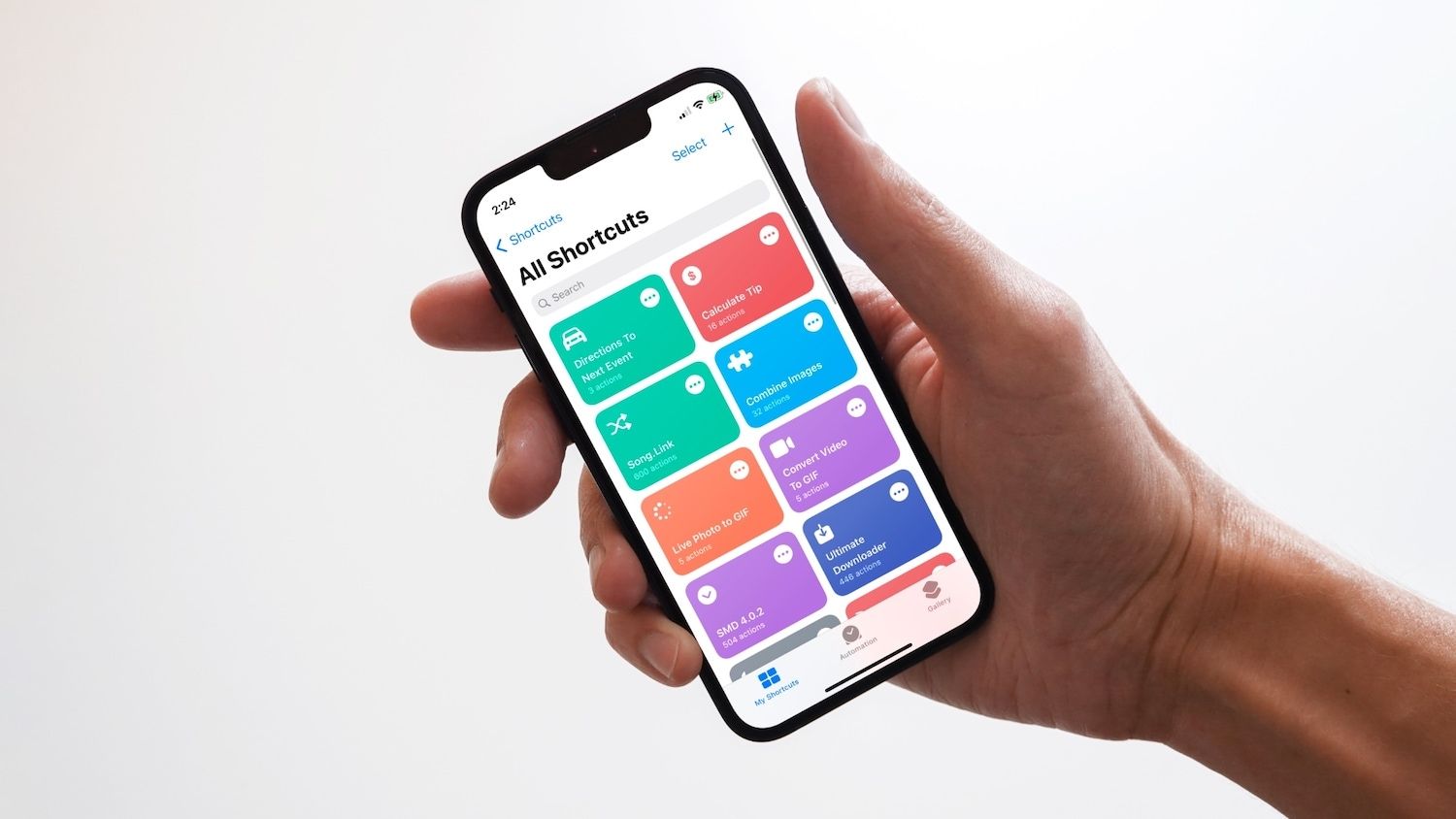Verknüpfungen auf dem Startbildschirm Ihres iPhones sind eine bequeme Möglichkeit, auf Apps, Kontakte, Websites und andere Funktionen auf Ihrem Gerät zuzugreifen. Sie ermöglichen Ihnen den schnellen Zugriff auf die Informationen, die Sie am häufigsten verwenden, ohne im Menü oder in den Ordnern Ihres iPhones danach suchen zu müssen. In diesem Artikel erklären wir, wie Sie Verknüpfungen auf dem Startbildschirm von erstellen iPhone.

Schritt 1: Öffnen Sie die Shortcuts-App
Der erste Schritt zum Erstellen einer Verknüpfung auf dem Startbildschirm Ihres iPhones besteht darin, die Verknüpfungen-App zu öffnen. Diese App ist auf allen iOS-Geräten vorinstalliert und Apples offizielles Tool zum Erstellen benutzerdefinierter Verknüpfungen.
Schritt 2: Erstellen Sie eine neue Verknüpfung
Klicken Sie nach dem Öffnen der Shortcuts-App oben auf dem Bildschirm auf die Schaltfläche „+ Neue Verknüpfung“. Sie sehen eine Liste mit Aktionen, die Sie zum Erstellen Ihrer Verknüpfung verwenden können. Es gibt verschiedene Kategorien von Aktionen, darunter:
- Anwendungen: ermöglicht es Ihnen, eine bestimmte Anwendung direkt über die Verknüpfung zu öffnen.
- Systemaktionen: Mit dieser Funktion können Sie eine bestimmte Aktion auf Ihrem iPhone ausführen, z. B. die Bildschirmhelligkeit einstellen oder den Flugmodus aktivieren.
- Websites: ermöglicht es Ihnen, eine bestimmte Website direkt über die Verknüpfung zu öffnen.
- Kontakte: ermöglicht es Ihnen, direkt über die Verknüpfung einen bestimmten Kontakt anzurufen oder eine Textnachricht zu senden.
Schritt 3: Fügen Sie Ihrer Verknüpfung eine Aktion hinzu
Nachdem Sie eine Aktionskategorie ausgewählt haben, wird eine Liste der verfügbaren Optionen angezeigt. Um Ihrer Verknüpfung eine Aktion hinzuzufügen, tippen Sie einfach auf die gewünschte Aktion und befolgen Sie die Anweisungen auf dem Bildschirm, um sie an Ihre Bedürfnisse anzupassen.
Wenn Sie beispielsweise eine Verknüpfung zum Anrufen eines bestimmten Kontakts erstellen möchten, wählen Sie die Kategorie „Kontakte“ aus und tippen Sie dann auf die Aktion „Anrufen“ oder „SMS senden an“. Wählen Sie dann den gewünschten Kontakt aus und passen Sie die Verknüpfungsoptionen nach Ihren Wünschen an.
Schritt 4: Fügen Sie Ihrer Verknüpfung ein benutzerdefiniertes Symbol hinzu
Nachdem Sie Ihre Verknüpfung erstellt und die gewünschten Aktionen hinzugefügt haben, können Sie Ihre Verknüpfung weiter anpassen, indem Sie ein benutzerdefiniertes Symbol hinzufügen. Tippen Sie dazu auf dem Verknüpfungsbildschirm auf das Symbol „Symbol hinzufügen“ und wählen Sie ein Bild aus Ihrer Fotobibliothek oder ein Bild aus einer Online-Symbolbibliothek aus.
Schritt 5: Fügen Sie die Verknüpfung zum Startbildschirm hinzu
Sobald Sie Ihre Verknüpfung erstellt und an Ihre Bedürfnisse angepasst haben, ist es an der Zeit, sie zum Startbildschirm Ihres iPhones hinzuzufügen. Gehen Sie dazu zurück zum Startbildschirm der Shortcuts-App und tippen und halten Sie die Verknüpfung, die Sie hinzufügen möchten. Ziehen Sie dann die Verknüpfung an die gewünschte Stelle auf dem Startbildschirm und lassen Sie sie los. Die Verknüpfung steht nun zur sofortigen Verwendung zur Verfügung.